路由器快速配置手册发布文档V1.3
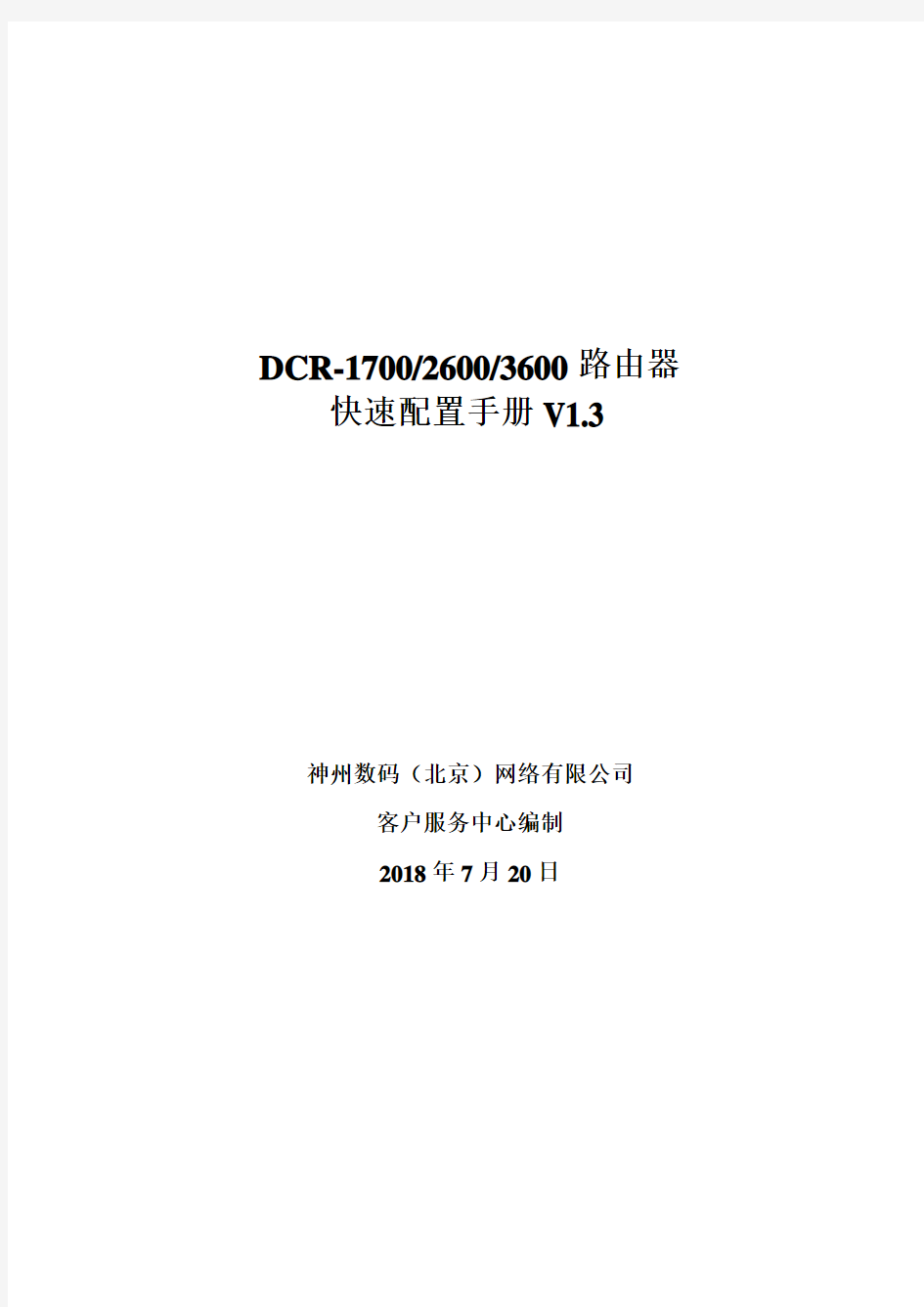
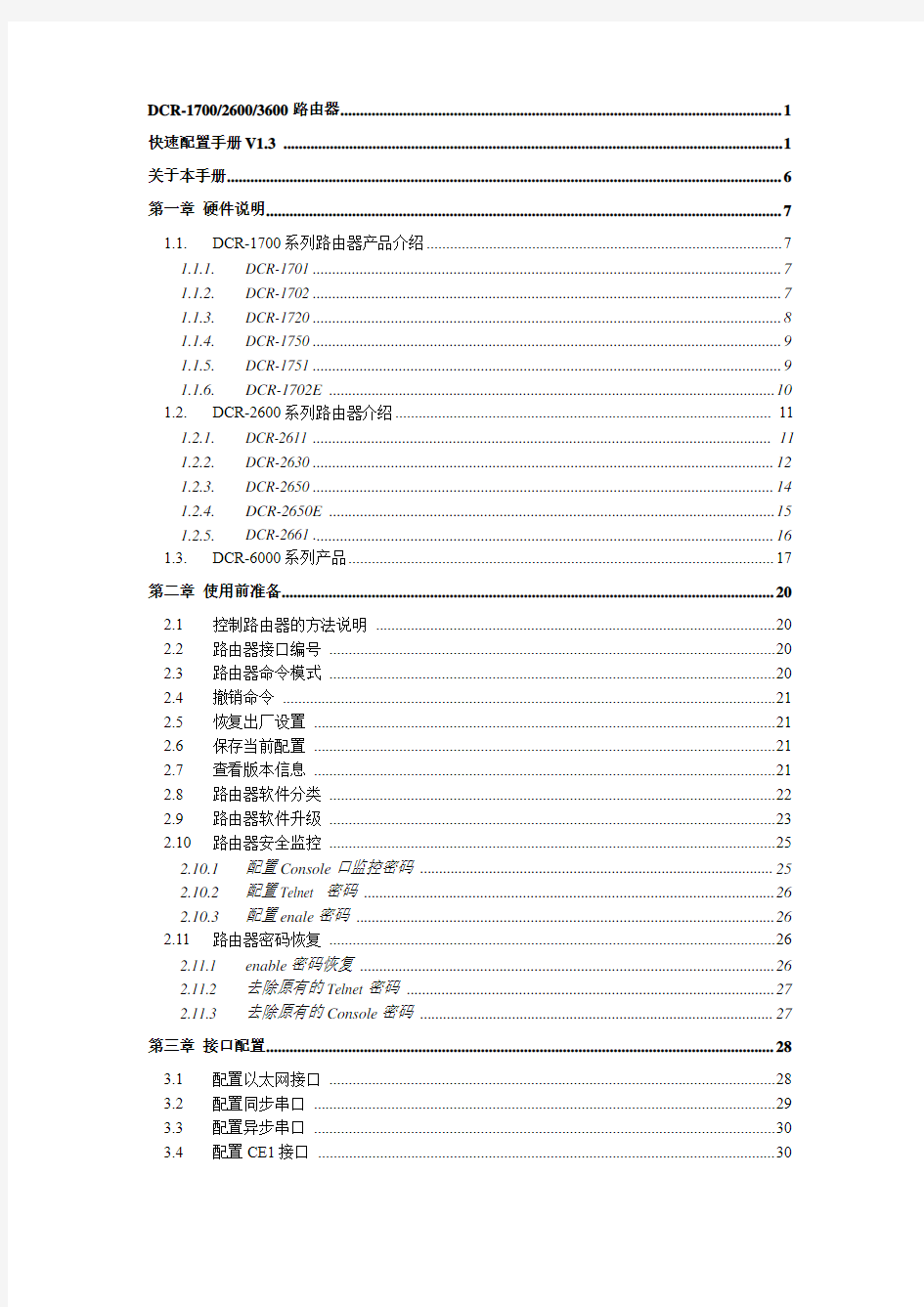
DCR-1700/2600/3600路由器快速配置手册V1.3
神州数码(北京)网络有限公司
客户服务中心编制
2018年7月20日
快速配置手册V1.3 (1)
关于本手册 (6)
第一章硬件说明 (7)
1.1.DCR-1700系列路由器产品介绍 (7)
1.1.1.DCR-1701 (7)
1.1.2.DCR-1702 (7)
1.1.3.DCR-1720 (8)
1.1.4.DCR-1750 (9)
1.1.5.DCR-1751 (9)
1.1.6.DCR-1702E (10)
1.2.DCR-2600系列路由器介绍 (11)
1.2.1.DCR-2611 (11)
1.2.2.DCR-2630 (12)
1.2.3.DCR-2650 (14)
1.2.4.DCR-2650E (15)
1.2.5.DCR-2661 (16)
1.3.DCR-6000系列产品 (17)
第二章使用前准备 (20)
2.1控制路由器的方法说明 (20)
2.2路由器接口编号 (20)
2.3路由器命令模式 (20)
2.4撤销命令 (21)
2.5恢复出厂设置 (21)
2.6保存当前配置 (21)
2.7查看版本信息 (21)
2.8路由器软件分类 (22)
2.9路由器软件升级 (23)
2.10路由器安全监控 (25)
2.10.1配置Console口监控密码 (25)
2.10.2配置Telnet 密码 (26)
2.10.3配置enale密码 (26)
2.11路由器密码恢复 (26)
2.11.1enable密码恢复 (26)
2.11.2去除原有的Telnet密码 (27)
2.11.3去除原有的Console密码 (27)
第三章接口配置 (28)
3.1配置以太网接口 (28)
3.2配置同步串口 (29)
3.3配置异步串口 (30)
3.4配置CE1接口 (30)
3.6配置逻辑接口 (31)
第四章路由配置 (33)
4.1静态路由配置 (33)
4.2默认路由配置 (33)
4.3RIP路由配置 (33)
4.4OSPF路由配置 (34)
4.5PBR策略路由配置 (37)
4.6路由维护相关命令 (39)
第五章配置拨号服务 (41)
5.1单独一个接口的拨入拨出配置 (41)
5.2拨号接入服务器的配置 (43)
5.3基本的拨号维护命令 (44)
5.3.1查看端口和TTY的对应关系 (44)
5.3.2查看当前所有脚本 (44)
5.3.3创建脚本 (45)
5.3.4应用初始化脚本 (45)
5.3.5应用拨号脚本 (45)
5.3.6查看拨号对 (45)
5.3.7查看拨号端口状态 (46)
5.3.8查看当前的拨号连接 (46)
第六章配置访问控制列表 (47)
6.1配置命名的标准访问控制列表 (47)
6.2配置命名的扩展访问控制列表 (47)
6.3将访问控制列表应用于接口 (47)
第七章网络地址翻译NAT配置 (49)
7.1配置可以进行地址转换的地址范围 (49)
7.2配置NAT地址池(可选) (49)
7.3配置接口NAT参数 (49)
7.4配置静态TCP/UDP端口地址翻译(可选) (50)
7.5配置单个静态地址翻译(可选) (50)
7.6配置动态地址池映射规则(可选) (50)
7.7配置PAT端口地址映射(可选) (50)
7.8显示当前NAT统计 (51)
7.9显示某个IP地址生成的NAT表项数 (51)
7.10设定最大NAT表项数量 (52)
7.11设定每个私网IP最大能产生的NAT表项数 (52)
7.12清除当前所有活动动态生成的NAT表项 (52)
7.13NAT配置示例一 (52)
7.14NAT配置示例二 (54)
7.15NAT配置示例三:ADSL拨号上网 (55)
8.1配置手工密钥IPS EC (57)
8.1.1配置进行IPSec加密保护的数据流 (57)
8.1.2配置IPSec变换集 (57)
8.1.3创建手工密钥加密映射表 (57)
8.1.4在端口引用加密映射表 (58)
8.1.5手工密钥示例: (58)
8.2配置IKE密钥IPS EC (60)
8.2.1配置进行IPSec加密保护的数据流 (60)
8.2.2配置IPSec变换集 (60)
8.2.3配置IKE (60)
8.2.3.1配置预共享密钥 (60)
8.2.3.2配置IKE策略 (60)
8.2.4配置变换集合 (61)
8.2.5创建IKE IPSec加密映射集 (61)
8.2.6在端口引用加密映射表 (62)
8.2.7IKE密钥IPSec示例: (62)
8.3动态IP地址情况下的IPS EC配置 (64)
8.3.1配置进行IPSec加密保护的数据流 (64)
8.3.2配置IPSec变换集 (64)
8.3.3配置IKE (64)
8.3.3.1配置预共享密钥 (64)
8.3.3.2配置IKE策略 (64)
8.3.4配置变换集合 (65)
8.3.5创建动态加密映射模板 (65)
8.3.6创建IPSec加密映射集,并引用动态加密映射模板 (66)
8.3.7在端口引用加密映射表 (66)
8.3.8动态IP地址情况下的IPSec配置 (66)
第九章GRE配置 (68)
9.1创建T UNNEL接口 (68)
9.2配置T UNNEL端口IP地址 (68)
9.3配置T UNNEL源地址 (68)
9.4配置T UNNEL目的地址 (69)
9.5配置T UNNEL密钥认证 (69)
9.6配置路由到T UNNEL接口 (69)
9.7GRE配置示例 (69)
第十章L2TP配置 (71)
10.1VPDN模块封装 (71)
10.2创建VPDN组 (71)
10.3设置VPDN组模式 (71)
10.4协议绑定 (72)
10.5设置LAC对端LNS的IP地址(LAC) (72)
10.6设置LNS与C LIENT重新认证(LNS) (72)
10.7设置LNS与C LIENT重新LCP协商(LNS) (72)
10.8设置L2TP通道认证 (72)
10.9设置L2TP通道认证密码 (72)
10.10设置在LNS工作组上克隆配置的源端口(LNS) (72)
10.11创建V IRTUAL-TEMPLATE端口(LNS) (73)
10.12L2TP基本维护命令 (73)
10.13配置示例一 (73)
10.14配置示例二 (74)
第十一章PPTP配置 (77)
第十二章配置DHCP服务 (78)
12.1.DHCP S ERVER服务 (78)
12.1.1.启用DHCP Server服务 (78)
12.1.2.创建DHCP 地址池 (78)
12.1.3.配置DHCP地址池参数 (78)
12.2.DHCP R ELAY服务 (79)
12.3.DHCP C LIENT服务 (79)
第十三章网络管理服务 (80)
13.1.SNMP管理配置 (80)
第十四章配置DDNS服务 (81)
附更新记录 (82)
关于本手册
本手册是针对神州数码DCR-1700/2600/3600/6000系列路由器经常应用的网络环境、常用功能及基本配置管理编制的简易手册,希望借助此手册用户能够快速掌握路由器的基本使用,能够进行简单的故障排除。
本手册涉及内容仅为方便用户使用而摘录了手册中的部分内容,以方便用户快速安装、配置路由器、实现简单的故障配置。更加详细的内容请参考路由器的安装手册、配置手册、命令手册,由于用户不严格按照安装手册、配置手册、命令手册操作导致的路由器损坏、配置错误、网络中断/故障等情况神州数码概不负责。
由于软件版本升级、硬件升级而产生的配置、安装更新请参考产品手册及公司网站的信息发布。
第一章硬件说明
1.1. DCR-1700系列路由器产品介绍
DCR-1700系列路由器包括DCR-1701、DCR-1702、DCR-1720、DCR-1750、DCR-1751、DCR-1702E六款产品,其中DCR-1701为五端口宽带职能路由器,DCR-1702为固定配置路由器,包括1个10/100Base-TX LAN口,1个10M以太接口,1个高速串口,1个监控口;DCR-1720为模块化路由器,标配1个监控口、1个AUX端口、1个10/100M自适应以太网端口、2个网络/语音接口卡插槽;DCR-1750为模块化路由器,标配1个监控口、1个AUX 端口、1个10/100M自适应以太网端口、3个网络/语音接口卡插槽。DCR-1751为模块化路由器,标配1个监控口、1个10/100M自适应以太网端口、1个高速串口、1个网络/语音接口卡插槽,DCR-1702E为模块化路由器,1个配置口,1个10以太网端口, 1个10/100M快速以太网端口,1个扩展接口卡插槽,1个高速同/异步串口。
1.1.1.DCR-1701
DCR-1701路由器面板
1.1.
2.DCR-1702
DCR-1702路由器后面板
1.1.3.DCR-1720 DCR-1702路由器后面板
1.1.4.DCR-1750
DCR-1750路由器后面板(相对DCR-1720路由器,1750路由器共有三个模块插槽)
1.1.5.DCR-1751
1.1.6.DCR-1702E DCR-1702E路由器后面板
1.2. DCR-2600系列路由器介绍
DCR-2600系列路由器包括DCR-2611/2630/2650/2650E/2661等几款产品。
DCR-2611为模块化路由器,标配2个10/100Base-TX LAN口,2个W AN接口,1个接口卡扩展插槽,1个备份口,1个配置口。
DCR-2630为模块化路由器,标配1个10/100Base-TX LAN口,2个接口卡扩展插槽,2个网络/语音模块扩展插槽,1个备份口,1个配置口;
DCR-2650为模块化路由器,标配1个10/100Base-TX LAN口,2个接口卡扩展插槽,1个快速以太网接口卡扩展插槽,2个网络/语音模块扩展插槽,1个备份口,1个配置口;
DCR-2650E为模块化路由器,标配2个10/100Base-TX LAN口,2个WAN接口,2个接口卡扩展插槽,1个备份口,1个配置口;
DCR-2661为模块化路由器,标配2个10/100Base-TX LAN口,3个网络/语音模块扩展插槽,1个备份口,1个配置口;
1.2.1.DCR-2611
DCR-2611后面板
1.2.2.DCR-2630
DCR-2630路由器后面板(Console及AUX接口在前面板)
DCR-2630 2个模块扩展槽(Slot2&Slot4)所能支持的模块列表:
1.2.3.DCR-2650
DCR-2650路由器后面板(Console及AUX接口在前面板)
1.2.4.DCR-2650E DCR-2650E后面板
1.2.5.DCR-2661
DCR-2661的3个模块扩展槽(Slot1、Slot2、Slot3)和DCR-3660的6个模块扩展插槽所能支持的模块列表:
DCR-3660 路由器的第1个槽位还支持MR-NM-2FE-TX模块。注:每台2661/3660机器只能配一块EM模块。
1.3. DCR-6000系列产品
DCR-6000系列包括DCR-6002、DCR-6004和DCR-6008三个型号产品。DCR-6004与DCR-6008的区别是DCR-6004仅支持4个插槽。
第二章使用前准备
2.1 控制路由器的方法说明
可以使用监控口(Console)、Telnet、WEB、SNMP等方式管理路由器,但常用的是Console 或者Telnet 以CLI方式监控路由器。
2.2 路由器接口编号
路由器物理端口的编号按照
slot的值针对WIC/VIC扩展槽进行固定编号,横向从右至左,纵向从下至上。标配固定为0,其它不论是WIC扩展槽还是VIC扩展槽依照上述次序从1开始编号。
port的值一律从右至左依次从0开始编号。如果只存在一个端口,port号为0。
2.3 路由器命令模式
针对CLI监控方式,有几种路由器命令模式,在不同的模式下可以完成不同的配置任务。
迈普路由器配置手册
第1章系统基础 本章主要讲述迈普路由器中MYPOWER-R系统的基本知识,包括MYPOWER-R系统模式、配置环境的准备及命令行接口的有关知识等。 本章主要内容: 路由器配置方式 命令运行模式 搭建配置环境 命令行接口 路由器WEB配置 1.1路由器配置方式 迈普路由器为用户提供了四种典型的配置方式,分别是: 通过console口,采用shell命令进行配置 通过336modem模块LINE口进行配置 通过Telnet远程登录到路由器上配置 通过SNMP网管系统对路由器进行配置 其中最后一种配置方式提供中英文的用户界面,主要用于用户监控网络的工作状态及收集系统统计信息。 本用户手册主要描述通过console口配置路由器的方法,通过336modem模块LINE口、Telnet远程登录配置路由器的方法与之类似,通过SNMP网管系统对路由器进行配置的细节详见路由器网管系统说明书。 1.2命令运行模式 迈普路由器MYPOWER-R 为系统命令的管理及执行专门提供了一个命令处理子系统,称之为shell,其主要功能包括:系统命令的注册 系统配置命令的用户编辑 用户输入命令(通过Console口或Telnet连接)的语法分析 系统命令的执行 用户通过shell命令配置路由器时,系统为命令的执行提供了多种运行模式,每种命令模式分别支持特定的MYPOWER-R 配置命令,从而达到分级保护系统的目的,确保系统不受未经授权的访问。 Shell子系统当前为配置命令的运行提供以下多种模式,不同的模式对应于不同的系统提示符,用以提示用户当前所处的系统模式。可能的一些模式如下: 普通用户模式(user EXEC)
TP-Link 无线路由器设置指南
TP-Link TL-WR340G+无线路由器设置指南 前言:路由器和无线路由器虽然普及得很快,大伙用得也很方便,但还是有很多刚接触路由器的朋友,不懂得如何设置路由器,毕竟它不是跟非网管交换机一样,插上即可用。而厂商一般都配有说明书,有些却不够简明,过于复杂,有些虽然提供了傻瓜化的安装向导,但在设置的定制化方面显然无法体现。今天,我们就用最浅显易懂的图文并茂的方式表达出来,希望对菜鸟朋友们有点帮助。 1.将TP-LINK无线路由器通过有线方式连接好后,在IE输入19 2.168.1.1,用户名和密码默认为admin,确定之后进入以上设置界面。 打开界面以后通常都会弹出一个设置向导的小页面,如果有一定经验的用户都会勾上“下次登录不再自动弹出向导”来直接进行其它各项细致的设置。不过本人建议一般普通用户按下一步进行简单的向导设置,方便简单。 点击下一步来进行简单的安装设置。
2.通常ASDL拨号上网用户选择第一项PPPoE来进行下一步设置。但是如果你是局域网内或者通过其它特殊网络连接(如视讯宽带、通过其它电脑上网之类)可以选择以下两项“以太网宽带”来进行下一步设置。这里先说明一下ADSL拨号上网设置,以下两项在后面都将会进行说明。到ADSL拨号上网的帐号和口令输入界面,按照字面的提示输入用户在网络服务提供商所提供的上网帐号和密码然后直接按下一步。
3.接下来可以看到有无线状态、SSID、频段、模式这四项参数。检测不到无线信号的用户留意一下自己的路由器无线状态是否开启。 SSID这一项用户可以根据自己的爱好来修改添加,这一项只是在无线连接的时候搜索连接设备后可以容易分别需要连接设备的识别名称而已。 另外在频段这一项我们拉下来可以看到有13个数字选择,这里的设置只是你路由的无线信号频段,如果你附近有多台无线路由的话你可以在这里设置使用其它频段来避免一些无线连接上的冲突。 接着模式这一选项拉下来我们可以看到TP-LINK无线路由的几个基本无线连接工作模式,11Mbps(802.11b)最大工作速率为11Mbps;54Mbps(802.11g)最大工作速率为54Mbps,也向下兼容11Mbps。(在TP-LINK无线路由产品里还有一些速展系列独有的108Mbps工作模式)。
路由器配置手册
路由器设置指南 本指南主要针对现场的工程人员,描述了CISCO路由器的设置和应用 一、准备工作 1. 打开 包装箱,取出路由器及其附属线缆(包括电源线、兰色的控制线)。 2 .连接控制线:将兰色控制线的一头(RJ45)插在路由器后面板的“CONSOLE” 口(兰色的),另一头(DB9串口)插在计算机的COM1上 路由器专用控制线 3 ?插上路由器电源线 4. 打开计算机。进入超级终端程序(开始一程序 附件一通讯(Communications)一超级终端)。 Tcofc mmnnuu
syffl^nlsc ShcwRun... pcAiywh.. ■S D N X 5叙1J 強2W3 牡pp Expitwer 囤 rtcroGoft^teoTriai -7! rtcrowft Stutto 6.0 色 EymciiCK pc^nywhef ( B 金山词药2CO2 宜 Rsgsuis I uagx )2re2s FnotesJenai */5.Q -3 Mcrosoft Developer Networt 目OK 占al 2 画 I*tera5cift Wcxd 盲lit 空奈* *宣爭無工具 * 13荫戏 扇按乐 卜斟ThjrfType 遣宇程序 1111代咼扌換工且 *芒画朗 * 9A 计尊鬧 ”刖 WTdOWE 资诛管淫期 * ? ie?t a 命与?s 彌 新建一个连接: (1)输入新建连接的名称,如 ROUTER I ast^at 也图博处理 /写字乐 爭■MTdc*^ Uodate Q 金山影霸a?3 琏? fflft 冲 Wff oflteSHf ffl 1商建Of 麻文桂 Jrtffli ] ? 扛:1 0?」j 禹 A|JM 出S 盘Q :) |0他2血:朋心-[冷..当箱由圏段11寺印m..|p 云氏艺-吕屋 ? ffi l S 呵& 腊ff 期设 禹却舸 通过用制單调鬧或昔韭週制雪近蛊屯銀, |计 W> Jnlwra btm 诂点、虫幷牡駅务 |IBEE :?联机眼瓠以圧主40蛙不楚抓 |
迈普路由器常用show命令
1.查看配置命令:sh run 作用:查看路由器的配置 2.查看路由表ship route 作用查看路由器的路由表,如下 WANGHUA_DANDONGLU#ship route Codes: C - connected, S - static, R - RIP, O - OSPF, OE-OSPF External, M - Management D - Redirect, E - IRMP, EX - IRMP external, o - SNSP, B - BGP Gateway of last resort is 0.0.0.0 to network 0.0.0.0 S 0.0.0.0/0 [1/78125] is directly connected, 1138:18:02, serial0/0 C 21.38.249.4/30 is directly connected, 1138:18:02, serial0/0 C 21.38.250.32/28 is directly connected, 1138:18:36, fastethernet0 C 21.38.250.56/30 is directly connected, 1138:18:37, loopback0 C 22.38.250.32/28 is directly connected, 1138:18:36, fastethernet0 C 22.38.250.56/30 is directly connected, 1138:18:37, loopback1 C 127.0.0.0/8 is directly connected, 1138:18:46, lo0 C 21.38.249.5/32 is directly connected, 1138:18:02, serial0/0 3.简明接口信息查询ship interface brif 作用:查看各个接口的状态,这里可以看到接口的对应的ip,以及接口状态,up表示接口在使用并且链路正常。 LNFS2_WN_AR_01#sh ip interface brief Interface IP-Address Status Description gigaethernet0 21.0.225.10 UP LINK TO RG5750 lo0 127.0.0.1 UP gigaethernet2 unassigned DOWN gigaethernet3 unassigned DOWN switchethernet5/0 21.0.227.21 UP switchethernet5/2 21.0.227.25 UP serial4/0 21.0.224.34 DOWN TO ShenYang serial4/1 21.0.229.45 DOWN qingyuan serial4/2 21.0.229.49 DOWN to Xinbin serial4/3 unassigned DOWN null0 unassigned UP 4.查看内存使用情况:sh memory,会出现很多信息,重点查看总使用率如下总使用率为 20.32% STATISTICS ---------- Used bytes Free bytes Total bytes Used percent ---------- ---------- ----------- ------------ 54544868 213885452 268430320 20.32% 5.查看cpu使用率分为三步,第一打开监控cpu命令:spy cpu。第二步查看cpu情况命令: shcpu。第三步,查看完毕后关闭监控:no spy cpu。如下cpu空闲为100%
迈普路由器配置手册 系统基础
InfoExpress IOS InfoExpress l l l l 1.1 l console shell l 56/336modem LINE l Telnet l SNMP console 56/336modem LINE Telnet SNMP 1.2 InfoExpress IOS shell l l l Console Telnet l shell
InfoExpress IOS Shell l user EXEC l privileged EXEC l global configuration l interface configuration l router configuration l file system configuration l access list configuration l voice-port configuration l dial-peer configuration l crypto transform-set configuration l crypto map configuration l IKE isakmp configuration l pubkey-chain configuration l pubkey-key configuration l DHCP dhcp configuration 1-1 1-1 InfoExpress Lo en co in ro um
IP phone E1 filesystem router(config-fs)# exit ip access-list router(config-std-nacl)# cl)# voice-port ro rt) dial-peer router(config-dial-peer )# exit V oIP POTS crypto ipsec transform-set router(cfg-crypto-trans )# exit crypto map router(cfg-crypto-map) # exit IKE crypto isakmp router(config-isakmp)# crypto key pubkey-chain rsa router(config-pubkey-c hain)# exit RSA
迈普交换机基本配置讲课教案
迈普交换机基本配置
迈普交换机配置 1、迈普设备配置基本命令 用户名密码为:admin admin Switch>enable //进入普通用户模式-只能看看 Switch#config terminal //进入全局配置模式 Switch(config)#vlan 70 //新建 vlan 70 Switch(config-If-Vlan70)#name guanli //将vlan70命名为guanli Switch(config-If-Vlan70)#ip address 172.17.202.21255.255.255.0 //配置交换机管理地址 Switch(config-If-Vlan70)#no shutdown Switch(config-If-Vlan70)#exit Switch(config)#ip route-static 0.0.0.0 0.0.0.0 172.17.202.1 //配置交换机路由 Switch(Config)#vlan 338,440 //新建vlan338,440 Switch(config)#int ethernet 0/0/1 //进入端口 Switch(Config- Ethernet- 0/0/1)#no shutdown //打开端口 Switch(Config- Ethernet- 0/0/1)#switchport mode access //将端口定义为access口 Switch(Config- Ethernet- 0/0/1)#switchport access vlan 388 //将vlan338加入该端口 Switch(Config- Ethernet- 0/0/1)#exit //退出 Switch(Config)# int ethernet 0/0/12-19;int ethernet 0/0/20 //进入端口组
迈普路由器产品手册
迈普路由器产品手册文件管理序列号:[K8UY-K9IO69-O6M243-OL889-F88688]
目录
一、迈普路由器产品系列 1MP8800系列万兆核心路由器 1.1产品概述 MP8800系列路由器是迈普通信技术股份有限公司自主研发的,全球第一款采用众核技术的路由器,是基于对行业用户业务应用的充分调研和深刻理解而推出的一款跨时代的万兆级高端骨干核心路由器。MP8800基于先进的众核设计理念,采用分布式处理架构,充分考虑云网络针对业务、内容的数据处理特点,可实现客户业务的开放化和业务的云端化。通过迈普特有的多线程专利处理技术和先进的众核处理器硬件,实现高速的IPv4/IPv6、MPLS转发,整机的包转发性能高达800Mpps,强大的转发性能和丰富的业务特性全面满足用户各种组网应用的需求。 MP8800系列路由器作为一种多用途的高端骨干核心路由器主要应用于IP骨干网、IP城域网以及各种大型IP网络的核心和汇聚位置。MP8800路由器的强大转发性能和丰富的业务能力能够全面满足用户多种组网应用需求,可与迈普全系列路由器一起为运营商、金融、政府、能源、交通、教育、军队等行业用户和大中型企业用户提供整网解决方案。 1.2产品特征 全球领先的众核技术,丰富的业务支持能力
MP8800系列万兆核心路由器采用业界领先的众核处理器,是全球第一款众核高端路由器。它基于先进的众核设计理念,充分考虑云网络针对业务、内容的数据处理特点,实现客户业务的开放化和业务的云端化。支持用户程序独立占有CPU核组,可独立计算,独立完成自定义的业务功能,并实现云端业务,防病毒,邮件过滤,安全准入控制等应用。 线速转发能力,支持可扩展的交换容量 采用先进的分布式处理架构,集中式控制,分布式处理,充分保证每个槽位的线速处理能力,系统具有优越的可扩展性。通过迈普特有的多线程专利处理技术和众核处理器,保障多个处理内核之间数据转发和负载均衡,实现高速的IPv4/IPv6、MPLS 转发。 丰富的业务接口卡,满足各种组网需要 MP8800采用一体化结构,并支持高性能的众核处理器,可以提供10GE,GE, 2.5G/622M/155M的POS、CPOS,ATM,E1等接口卡,丰富的多业务板卡提供多种增值业务,充分满足用户的各种组网需求。 强大的IPv4/IPv6路由支持能力 MP8800支持多种大型动态路由协议,如RIP/RIPng、OSPFv2/v3、IS-ISv4/v6、BGP4/BGP4+等,路由能力强大,适合Internet骨干网应用;同时支持IPv4/IPv6双协议栈,支持各种应用场景的IPv4/IPv6过渡机制,如手工配置隧道、自动6To4隧道和6PE等。 完善的QoS和业务支持能力 MP8800支持层次化的QOS(H-QoS),基于硬件的带宽限制,支持PQ、CBWFQ、LLQ、WRED等多种拥塞管理和拥塞避免算法,为业务的开展提供完善的QoS机制;支持静态组播和各种动态组播路由协议,可控组播、负荷分担、流量统计等功能。
路由器配置手册
路由器设置指南 本指南主要针对现场的工程人员,描述了CISCO 路由器的设置和应用。 一、准备工作 1.打开包装箱,取出路由器及其附属线缆(包括电源线、兰色的控制线)。 2.连接控制线:将兰色控制线的一头(RJ45)插在路由器后面板的“CONSOLE ”口(兰色的),另一头(DB9串口)插在计算机的COM1上。 3.插上路由器电源线。 4.打开计算机。进入超级终端程序(开始—程序—附件—通讯(Communications)—超级终端)。 新建一个连接: (1) 输入新建连接的名称,如ROUTER 。
(2)选择COM1口。 (3)设置波特率(每秒位数)=9600;数据位=8;奇偶校验=无;停止位=1; 流控制=无。
5.关闭一切使用COM1串口的应用程序。如果COM1口坏,则可以换成COM2口进行路由器设置。 二、路由器设置步骤 1.打开路由器电源。 2.超级终端画面中会出现如下路由器自检画面,这时说明路由器工作正常。若超级终端画面中无反映,敲击回车键,若仍然无反映,则说明此路由器硬件或内部操作系统(IOS)有问题。速与有关人员联系。 (1)路由器为新的(未曾设置过) System Bootstrap, Version 12.0(3)T, RELEASE SOFTWARE (fc1) Copyright (c) 1999 by cisco Systems, Inc. C1700 platform with 32768 Kbytes of main memory program load complete, entry point: 0x80008000, size: 0x30ccc4 Self decompressing the image : ##################################################################### ##################################################################### ##################################################################### ##################################################################### #####################################################################
路由器配置大全
路由器设置完全手册 文章主要分析了路由器设置方面的一些技巧,同时讲解了在使用BT/PPLive一些注意的要点,很多人都喜欢看网络电视,但是也会出现很多问题。 如何正确的进行路由器设置,是用户最为关心的问题,可能好多人还不了解如何在家庭使用中将路由器设置到最佳,没有关系,看完本文你肯定有不少收获,希望本文能教会你更多东西。使用路由器设置共享上网后,在进行BT下载,收看PPLive视频时很多网友反应通过路由器设置无法进行BT下载,或者下载速度与PC直接连接网络时的下载相比甚慢,PPLive 也出现了同样的问题。下文我们将以网件WGR614v7无线路由为例对二者剖析释疑,并给予解决之法或有效建议。 BT下载速度的快慢主要取决于BT的监听端口是否映射成功,该参数是可以在BT工具中自定义的。监听端口若映射不成功将严重影响下载速率,种子数量极少的文件则可能完全无法下载,种子数量多的下载速率亦不会很快。 但经测试,BitComet的UPnP与WGR614v7(固件:V1.0.14/V1.3.16)的UPnP存在兼容性问题,最近出的最新版0.84亦不例外,而BitSpirit最新版3.2.2.215则能与路由器设置很好地协同工作,强烈推荐WGR614v7的用户使用。以下行2M上行512K的ADSL为例,对应的最大下载上传速率分别为256KB/S和64KB/S,若BT的传输数据占用了所有带宽,那么不仅会使得其他应用无法正常使用,BT下载亦会受到影响,那是由于除传输数据以外,BT还有控制信息亦同时在传送,以此保证该应用的正常进行。ADSL亦有通讯信息不断发送,保证宽带的正常连接。 因此强烈建议ADSL用户设置下载和上传的上限。若内网有不止一个用户使用BT工具,那么需要注意BT的监听端口不要相同,且最好都设置下载上传上限,合理的带宽分配使各人的下载都得到保证。即使无其他特别应用,所有PC的总的下载上传上限值亦尽量不要超过宽带最大带宽的80%。当然关掉SPI后,路由器设置的处理性能又会得到很大提升,但出于安全考虑则应尽量开启SPI。此外,较新推出的BT工具会自动为本服务打开Windows XP 的ICF的相应端口,但若安装了其他防火墙则应了解如何在该防火墙上设置相应的规则以免影响下载速率。 通常一个PPLive连接正常播放占用的带宽为40~60KB/S,若网络中有不止一台PC开启PPLive,在保证有足够带宽供该应用使用的前提下,可能还需停止SPI才能播放流畅,具体是否需要停止视整个网络的开销而定,因为PPLive开销比BT更大,若路由器设置原有的处理能力无法胜任,就需要停止SPI,来换取路由器设置的更高的数据处理能力。除此外
迈普路由器配置
从路由器的console口登陆 router>enable ------------------------------进入特权模式 router#configure terminal------------------------进入配套模式 router(config)#interfacefastethernet1----------------进入快速以太网口FA0 router(config-if-fastethernet0)#ipaddress 222.222.222.222 255.255.255.0-------------配置公网IP router(config-if-fastethernet0)# ip nat outside------------------把端口设为NA T外网口 router(config-if-fastethernet0)#int switchethernet0 --------------------进入第二个以太网口SW0 router(config-if-switchethernet0)#ip address 192.168.1.1 255.255.255.0------------------配置内网IP router(config-if-switchethernet0)# ip natinside------------------把端口设为NAT内网口 router(config-if-switchethernet0)# vlan 1---------------------端口属于VLAN1 router(config-if-switchethernet0)#exit---------------------------退出接口配置模式 vlan 1 description default port 0-7 untagged exit router(config)#ip access-list standard 1000--------配置标准访问列表 router(config-std-acl)#10 permit192.168.1.00.0.0.255-----只允许192.168.1.0网段的所有电脑router(config-std-acl)#exit ----------------------退出访问列表配置模式 router(config)#ipnat insidesource list 1000 interface fastethernet1-------配置内网与公网地址映射,把访问例表1000允许的内网地址转换成公网地址。 router(config)#ip router 0.0.0.0 0.0.0.0 fastethernet0------配置默认路由方式之一。该方式避免了默认路由的修改,可远程修改用户公网地址。 router(config)#ip router 0.0.0.0 0.0.0.0 222.222.222.1-----配置默认路由方式之一。该方式需修改默认路由的下一跳地址,无法远程修改用户公网地址。 router(config)#ip dhcp pool dhcpserver ---------------------------创建一个DHCP功能 router (dhcp-config)#range 192.168.1.100 192.168.1.200 255.255.255.0-----DHCP地址池 router (dhcp-config)#dns-server 211.138.151.161 211.138.145.194-----设置DNS router (dhcp-config)#default-router 192.168.1.1------DHCP与内网网关绑定。 router (dhcp-config)#exit router(config)#ip nat inside source static tcp 192.168.1.100 80 222.222.222.222 80-----映射HTTP 服务器端口,服务器IP为192.168.1.100 router(config)# user f privilege 15 password 0f-----配置用户和密码,权限等15,为最高router(config)# service password-encryption --------给配置的用户名密码加密 router(config)#end-------------返回特权模式, User guomaitech (帐号) privilege 15 passward 0 guomaitech123(密码)创建账号密码 Line vty 0 3 Login local Exit router#write----------------保存当前配置
通用路由器配置说明
通用路由器配置说明 一、网络摄像机外网访问在公司路由器里的设置 点击转发规则 虚拟服务器 内部端口,外部端口填写网络摄像机里配置的端口,IP是网络摄像机里填写的IP地址填写完确定就行了。
因iCanSee系统完全基于网络运行,路由器在其中扮演了重要的角色。本文以TP-LINK无线路由器为例,简要说明路由器的配置 一、TP-Link TL-WRXX系列路由器配置指南 对路由器进行基本配置,使电脑通过路由器实现共享上网,过程相对来说比较容易实现;这篇文档下面的内容,主要讲述如下几部分: 收集并判断信息,为配置路由器做准备; 进入路由器管理界面,对路由器进行配置; 配置过程简单的故障定位排除!
1、配置路由器前的准备工作 常见的硬件连接方式有下面几种: 电话线→ADSL MODEM→电脑 双绞线(以太网线)→电脑 有线电视(同轴电缆)→Cable MODEM→电脑 光纤→光电转换器→代理服务器→PC ADSL / VDSL PPPoE:电脑上运行第三方拨号软件如Enternet300或WinXP 系统自带的拨号程序,填入ISP提供的账号和密码,每次上网前先要拨号; 或者您的ADSL MODEM已启用路由功能,填入了ISP提供的账号和密码,拨号的动作交给MODEM 去做; 静态IP:ISP提供给您固定的IP地址、子网掩码、默认网关、DNS; 动态IP:电脑的TCP/IP属性设置为“自动获取IP地址”,每次启动电脑即可上网; 802.1X+静态IP:ISP提供固定的IP地址,专用拨号软件,账号和密码; 802.1X+动态IP:ISP提供专用拨号软件,账号和密码; WEB认证:每次上网之前,打开IE浏览器,先去ISP指定的主页,填入ISP提供的用户名密码,通过认证以后才可以进行其他得上网操作; 2、怎样进入路由器管理界面? 先参照《用户手册》上面的图示,将ADSL MODEM、路由器、电脑连结起来。TL-W RXX系列路由器的管理地址出厂默认: IP地址:192.168.1.1, 子网掩码:255.255.255.0 (TL-R400和TL-R400+两款的管理地址默认为:192.168.123.254,子网掩码:255. 255.255.0) 用网线将路由器LAN口和电脑网卡连接好,因为路由器上的以太网口具有极性自动翻转功能,所以无论您的网线采用直连线或交叉线都可以,需要保证的是网线水晶头的制作牢靠稳固,水晶头铜片没有生锈等。 电脑桌面上右键点击“网上邻居”→“属性”,在弹出的窗口中双击打开“本地连接”,在弹出的窗口中点击“属性”,然后找寻“Internet协议(TCP/IP)”,双击弹出“Intern et协议(TCP/IP)属性”窗口; 在这个窗口中选择“使用下面的IP地址”,然后在对应的位置填入: IP地址:192.168.1.X(X范围2-254) 子网掩码:255.255.255.0 默认网关:192.168.1.1,填完以后““确定”两次即可;
路由器配置文档.doc
路由器配置及测试文档 一、路由器的连接 1.局域网口的连接 用双绞线连接局域网口至本地HUB或SWITCH HUB。 2.广域网口的连接 用cisco所带V.35线连接路由器,然后用所携带的V.35线连至DDN机架。 注:路由器的广域网口S0连至太原,S1连至榆次。其余予留。 3.E1板网口的连接 用cisco 所带G.703线,一端连接路由器的E1端口(DB-15),另一端通过所携带的T型头连接从 DDN的DDF上拉过来的G.703标准的两根线。注意收发顺序。 二、路由器的配置 (一)路由器的配置模式 1.进入USER EXEC模式 A、连接CONSOLE至路由器的CONSOLE 9600BPS B、回车,出现Router> 。若已经配置,则提示password:,输入密码即可。 2.进入USER PRIVILEGE EXEC模式 键入en回车。出现Router# 。若已经配置,则提示password:,输入密码即可。 (二)路由器名及密码的设定 进入USER PRIVILEGE EXEC模式 1.键入conf t 回车,出现Router(config)#提示。 2.键入hostname 地市名+‘-’+路由器类型。除太原和榆次为7507外,其它地市均为4500。如:太原为ty-7507,榆次为yz-4500,运城为yc-4500. 3.键入enable password 地市名+cisco。如tycisco 。注:enable的密码 4.键入enable secret 地市名+SUN#tek. 如tySUN#tek。注:enable的密码 5.键入line vty 0 4,出现ty-7507(config-line)#提示。 6.键入password 地市名+169sx98. 如ty169sx98.注:虚拟终端的密码 7.键入login 8.键入end 9.键入wr (三)端口的配置 进入USER PRIVILEGE EXEC模式,用sh conf查看各端口的名称 如:太原有端口名称为FastEthernet1/0/0,E1板槽号5/0/0 1.局域网口的配置 进入USER PRIVILEGE EXEC模式 A.键入conf t 回车,出现Router(config)#提示 B.键入int 端口名称。出现Router(config-if)#提示。如:太原为int fastethernet1/0/0. C.键入ip addr 地址掩码如:太原ip addr 10.23.32.35 255.255.255.240 注:各地市按IP地址规划进行设定。 D. 键入no shut E. 键入end或Ctrl Z F. 键入wr 2. 广域网口的配置 进入USER PRIVILEGE EXEC模式
迈普路由器配置简易文档
迈普路由器配置简易文档 配置前的准备工作: 1、笔记本一台; 2、电脑与路由器连接的数据线一根 3、安装SecureCRT软件 操作步骤: 一、将迈普路由器通电,电源在机器后部,将数据线如图将路由器与电脑的USB口相连。
二、打开SecureCRT软件 如下图如示进行一步步操作 点快速连接(ALT+Q),出现对话框,按下图进行相关配置,这里要注意的是每个人的机器对应的COM口可能不一样,有可能是COM1或者COM2---8,请点键点击“我的电脑”---“管理”---“设备管理器”进行查找对应的COM口。
点击上图中的“连接”,就可以连接器了, 连接成功后就是下面这个样子 在YZ_SHQ_Rxxx(这个因网点不同数字号码不一样)>输入en 出现password: 输入口令:yzsqls(这里默认是不显示的,不用管) 出现YZ_SHQ_Rxxx# 输入con t命令,这时就可以对这台设备进行配置了,首先要知道我们要进行配置的是哪家支行,打到支行的原始配置文件后打开
从配置文件里的 “hostname YZ_SHQ_Rxxx no service password-encrypt no service new-encrypt service login-secure enable password XYYYRYPY[XRY encrypt开始进行复制,再到SecureCRT软件里进行粘贴,注意复制和时候不要一次复制太多行,可以10行10行的进行复制粘贴,一直到配置文件的结束。
全部复制好之后,用exit命令退到YZ_SHQ_Rxxx#状态,输入WR命令进行保存。 这时如果不放心可以用sh run命令进行查看和对比,看是否正确导入配置。 比较后如果没有问题关掉电源,路由器就配置成功可以拿到网点进行更换了。
路由器配置手册
路由器配置手册 一·CISCO路由器简介 1.1 统一采用IOS操作系统,操作具有一致性。 1.2 CISCO IOS操作环境。 ROM monitor > Failure of password recovery BootROM router(boot) > Flash image upgrade Cisco IOS router > Normal operation 1.3 Command Modes命令模式。 User EXEC Router> user access Privileged EXEC Router# System adminstration Configuration mode Router(config)# Modify configuration Setup Prompted dialog Create the initial configuration 二配置前的准备工作 2.1 用终端或仿真终端接入CONSOLE口。 终端或仿真终端配置信息如下: 9600 baud 8 data bits no parity 2 stop bits (9600,8/N/2) 2.2 用TELNET命令在网上进行设置。 系统管理员可在网上用telnet address命令进行远程配置。 三配置方法 3.1 Auto install 3.2 setup 3.3 config 命令行设置- 四配置IP地址
4.1采用 (3.1 /3.2) 方法进行配置。 4.2 config命令行方式进行设置 4.2.1 首先启动ROUTER 进入router > 模式。 键入Enable 进入router # 模式 然后键入config 进入router(config)# 模式 4.2.2 选择要配置的路由器端口 Router(config) # interface端口号 进入端口设置状态Router(config-if) 此时用命令IP address
迈普路由器 第15章 PPPoE配置
第15章PPPoE协议配置 本文主要讲述PPPoE协议的内容和配置方法。 本章主要内容: ●PPPoE概述 ●PPPoE基本命令描述 ●PPPoE客户端、服务器配置实例 ●PPPoE监控和调试 15.1PPPoE概述 PPPoE协议是指在Ethernet(以太网)上实现PPP连接的一种协议。一种典型的PPPoE应用是PC 机利用PPPoE拨号软件通过以太网与局端建立连接。 15.2PPPoE基本命令描述 注: 1、在命令描述前用“*”符号表示该命令后续有配置实例详细说明; 2、配置模式指可以执行该配置命令的模式,如:config、config-if-××(接口名)、config-××(协
议名称)等; 3、命令的书写方式请参见前言的“本书约定”部分; 4、在分别对各个命令进行详细说明的部分,每个命令最后需要对命令的参数缺省情况进行说明, 如果没有定义缺省参数,则以“未定义”说明; pppoe enable 为了能够监听来自线路上的PPPoE报文,使用该命令;否则使用该命令的no格式来禁止。通常该命令用于PPPoE服务器端。 pppoe enable no pppoe enable 【缺省情况】未定义 pppoe-client dial-pool-number 为了能够监听来自线路的PPPoE报文并且能够主动进行PPPoE呼叫,使用该命令;否则使用该命令的no格式来禁止。该命令用于PPPoE客户端。 pppoe-client dial-pool-number pool-number pppoe-client dial-pool-number pool-number ac-name ac-name no pppoe-client dial-pool-number pool-number 命令描述 pool-number 拨号池号码 ac-name 访问控制器的名称(对端PPPoE服务器的名称) 【缺省情况】未定义 pppoe-client auto-dial 为了能够让PPPoE客户端自动拨号,使用该命令;否则使用该命令的no格式来禁止。 pppoe-client auto-dial always pppoe-client auto-dial time-range string 命令描述 string time-range名称 【缺省情况】未定义 vpdn enable 为了能够正常使用VPDN功能,首先必须启用VPDN功能;否则使用该命令no格式来禁止。vpdn enable no vpdn enable
D-Link 7系列路由器高级选项设置手册
D-Link 7系列路由器高级选项配置手册 友讯网络 D-Link 2012年4月
目录 1、端口映射 (2) 2、静态路由 (4) 3、源地址路由 (6) 4、应用调度 (7) 5、地址转换 (9) 1)NAT:外出规则 (9) 2)NAT:一对一 (12) 6、域名转发 (14) 7、动态域名 (16) 8、UPnP设置 (17)
7系列路由器高级选项设置 1、端口映射 端口映射又叫端口转发,又叫虚拟服务器,各个品牌路由器不同,叫法不一样。但操作是一样的。我们这里所说的端口,不是计算机硬件的I/O进出端口,而是软件形式上的概念。采用不同的端口分别提供不同的服务,比如:WEB采用80端口,FTP采用21端口等。 点击“添加新规则”。
◆不使用打勾表示不使用这条规则,但不会被删除,在规则列表状态里显示为。 ◆外部端口这里填写外部网络访问到内部服务器的端口上,如不填写会与内部端口相同,端口的填写的范围数值为1~65535之间。 ◆内部IP 填写内部服务器的IP地址。 ◆内部端口根据内部服务器应用的端口号进行填写。 ◆协议服务器使用的网络协议,如果不清楚可以选择TCP/UDP。 ◆映射线路可以对应单个WAN路或多WAN(任意)做端口映射。 ◆描述对该条规则的简单说明,可不写 点击保存后,会回到规则列表页面。可对规则列表里的规则做编辑与删除的操作。
2、静态路由 静态路由是指手工配置的路由信息。当网络的拓扑结构或链路的状态发生变化时,需要手工去修改路由表中相关的静态路由信息。静态路由的好处是网络安全保密性高,大型和复杂的网络环境通常不宜采用静态路由。比如:网内主机要访问的资源只能从WAN或LAN出支,知道了WAN或LAN的网关地址,可以这样操作: 点击“添加新规则”。 ◆目标网络地址输入目标网络的网络地址。 ◆掩码目标网络的掩码地址,根据实际情况选择。 ◆网关接口的网关地址,例如WAN1或LAN的网关。 ◆接口指定数据交付的端口。 ◆描述该静态路由的备注。
